Grafikleistung ist immer ein Thema, wenn ein PC Spiele ruckelfrei abspielen soll. Das ist aber nur zu einem Teil ein Thema der eingebauten Grafikhardware, sondern auch eine der Software und der Treiber. Wir zeigen euch, worauf ihr achten solltet.
Wenn ihr mit Menschen kommunizieren müsst, dann lernt ihr schnell, dass „Stille Post“ – die Weiterleitung von Nachrichten über Zwischenstationen – keine gute Art der Kommunikation ist. Effektiver ist es, wenn ihr euch direkt mit dem Adressaten in Verbindung setzen. Die Nachrichten kommen direkt an, Rückfragen können direkt beantwortet werden. Warum sollte es beim PC anders sein? Aus diesem Grund wird für die Kommunikation zwischen Spiel und Grafik-/Audio-Hardware eine Software-Komponente namens DirectX eingesetzt.
Im Normalfall ist diese bereits bei Windows vorinstalliert. Das könnt ihr leicht prüfen:
- Drückt parallel die Tasten Windows + R.
- Gebt als Befehl DXDIAG ein und drückt die Eingabetaste.
- Wenn DirectX installiert ist, dann startet automatisch die Diagnose.
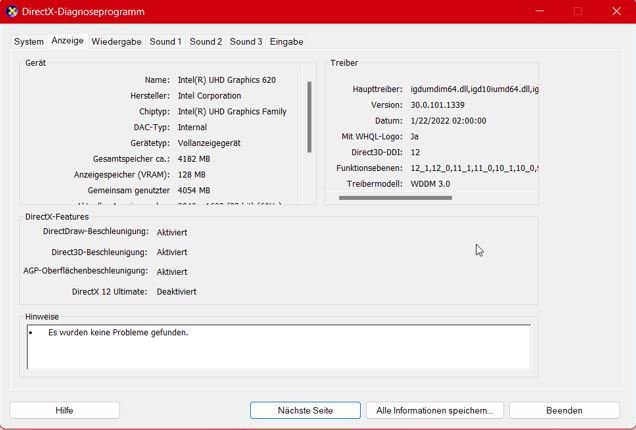
Installation von DirectX
Wenn DirectX nicht installiert sein sollte, dann holt das nach:
- Öffnet die DirectX-Seite von Microsoft unter diesem Link.
- Wählt Deutsch als Sprache aus und ladet die DirectX End-User Runtime herunter.
- Während der Installation muss die Internetverbindung bestehen bleiben, weil der Installer die benötigten Komponenten in der jeweils aktuellen Version nachlädt.
- Folgt den Anweisungen auf dem Bildschirm, um die Installation abzuschließen.
- Startet den Rechner neu, damit die Änderungen abgeschlossen werden.
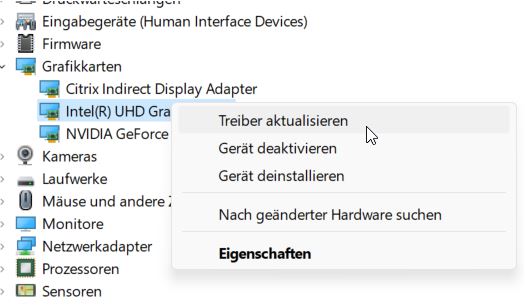
Beheben von Problemen mit DirectX
Wenn die Diagnose von DirectX Probleme anzeigt oder die Grafikleistung eures Systems nachlässt, dann könnt Ihr mit wenigen Schritten sicherstellen, dass zumindest die softwareseitigen Voraussetzungen stimmen:
- Wechselt in den Einstellungen von Windows auf Windows Update, dann sucht nach Aktualisierungen. DirectX wird als Windows-Komponente nach der Installation über die normalen Updates aktuell gehalten.
- Gebt ins Suchfeld unten in der Task-Leiste Geräte-Manager ein und startet diesen.
- Im Baum der Geräte rollt bis zum Bereich Grafikkarten und klappt dann die Grafikkarten aus. Klickt mit der rechten Maustaste auf die Grafikkarte, dann auf Treiber aktualisieren. Der aktuellste Treiber wird heruntergeladen und installiert. Das löst oft bereits bestehende Probleme.
- Wenn die Probleme nicht gelöst sind, dann installiert DirectX auf die oben beschrieben Weise neu. Veränderte Einstellungen und Probleme in der Installation können damit behoben werden.





